Vous avez besoin d’accéder à un ordinateur ou un serveur Ubuntu depuis votre poste de travail Microsoft Windows, mais vous ne savez pas comment procéder? Ce guide vous expliquera étape par étape comment établir cette connexion.
Notez bien que ce tutoriel est conçu pour Windows 10. Les instructions peuvent ne pas être compatibles avec les autres versions de Windows.
Connexion à Ubuntu via l’invite de commande
Pour interagir avec la ligne de commande d’un système Ubuntu depuis Windows, l’utilisation de SSH est recommandée. SSH est un protocole standard universel, supporté nativement par tous les principaux systèmes d’exploitation, incluant Linux, Windows et Mac OS.
Auparavant, pour accéder à un système Ubuntu depuis Windows, il fallait installer un client SSH tiers comme Putty. Grâce aux évolutions de Windows 10, il est désormais possible d’utiliser directement Windows PowerShell.
Voici comment vous connecter à Ubuntu depuis Windows via la ligne de commande :
Étape 1: Connectez-vous à votre machine ou serveur Ubuntu et ouvrez une fenêtre de terminal. Une fois le terminal ouvert, effectuez une mise à jour du système.
Étape 2: Après la mise à jour, installez le serveur OpenSSH à l’aide de la commande apt suivante. Cette action configurera automatiquement SSH sur votre système Ubuntu :
sudo apt install openssh-server
Si vous rencontrez des difficultés lors de la configuration du serveur OpenSSH, consultez notre guide dédié.
Étape 3: Une fois le serveur OpenSSH configuré sur Ubuntu, laissez cette machine et passez à votre PC Windows.
Étape 4: Sur Windows, ouvrez le terminal PowerShell. Si vous ne savez pas comment faire, procédez comme suit :
Appuyez sur la touche Win de votre clavier, tapez « PowerShell » et lancez l’application PowerShell à partir des résultats.
Étape 5: Dans l’invite PowerShell, saisissez votre nom d’utilisateur Ubuntu suivi du symbole « @ » et du nom d’hôte ou de l’adresse IP de votre machine Ubuntu. La commande devrait ressembler à ceci:
ssh nom-utilisateur-ubuntu@nom-hote-ubuntu-ou-adresse-ip
Étape 6: Après avoir saisi la commande SSH, appuyez sur Entrée pour initier la connexion à votre système Ubuntu distant.
Étape 7: Lors de votre première connexion, un message vous demandera de confirmer la connexion SSH et de l’ajouter à vos hôtes connus. Acceptez cette demande.
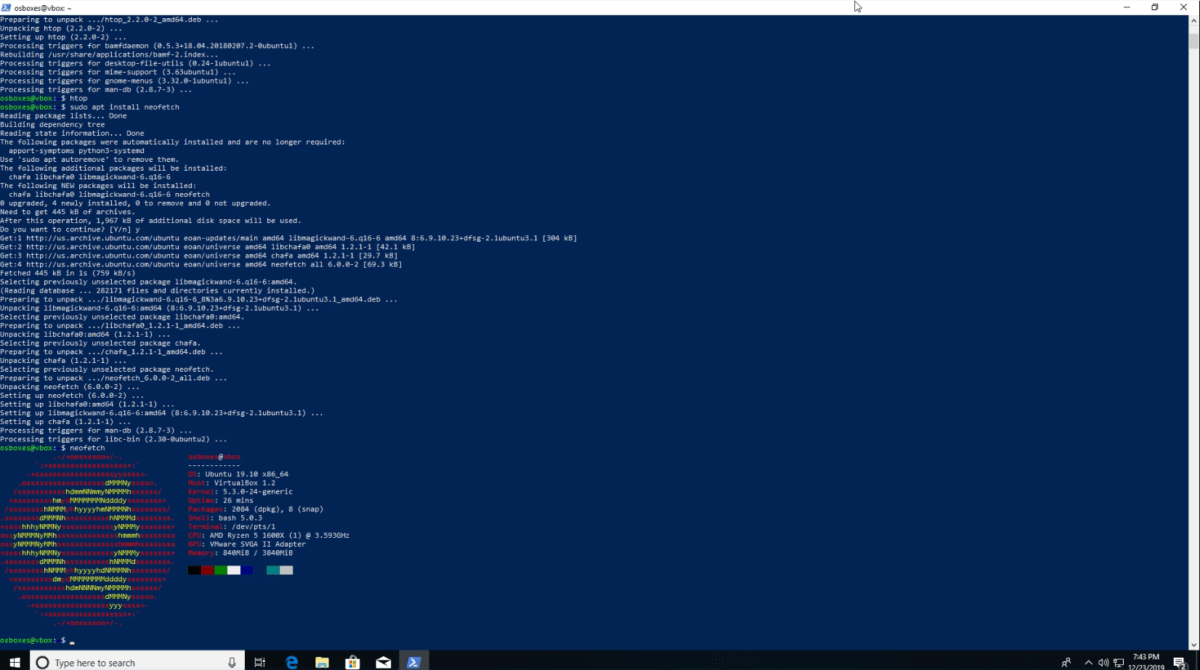
Si la connexion SSH réussit, vous aurez un accès complet en ligne de commande à votre système Ubuntu distant depuis PowerShell. Vous pouvez interagir avec le terminal comme si vous étiez physiquement devant la machine.
Pour quitter la session SSH, tapez la commande exit.
exit
Connexion à Ubuntu via une interface graphique
Pour accéder aux fichiers de votre système Ubuntu via l’interface de l’Explorateur Windows, l’utilisation de FTP est une solution simple, car elle est nativement intégrée à Windows.
Important: Un serveur FTP doit être configuré sur votre machine ou serveur Ubuntu. Consultez notre guide dédié pour savoir comment le mettre en place.
Voici comment accéder aux fichiers de votre système Ubuntu depuis l’Explorateur Windows :
Étape 1: Ouvrez l’Explorateur de fichiers Windows.
Étape 2: Dans la barre latérale, sélectionnez « Ce PC ».
Étape 3: Dans la barre supérieure, cliquez sur « Ajouter un emplacement réseau ».
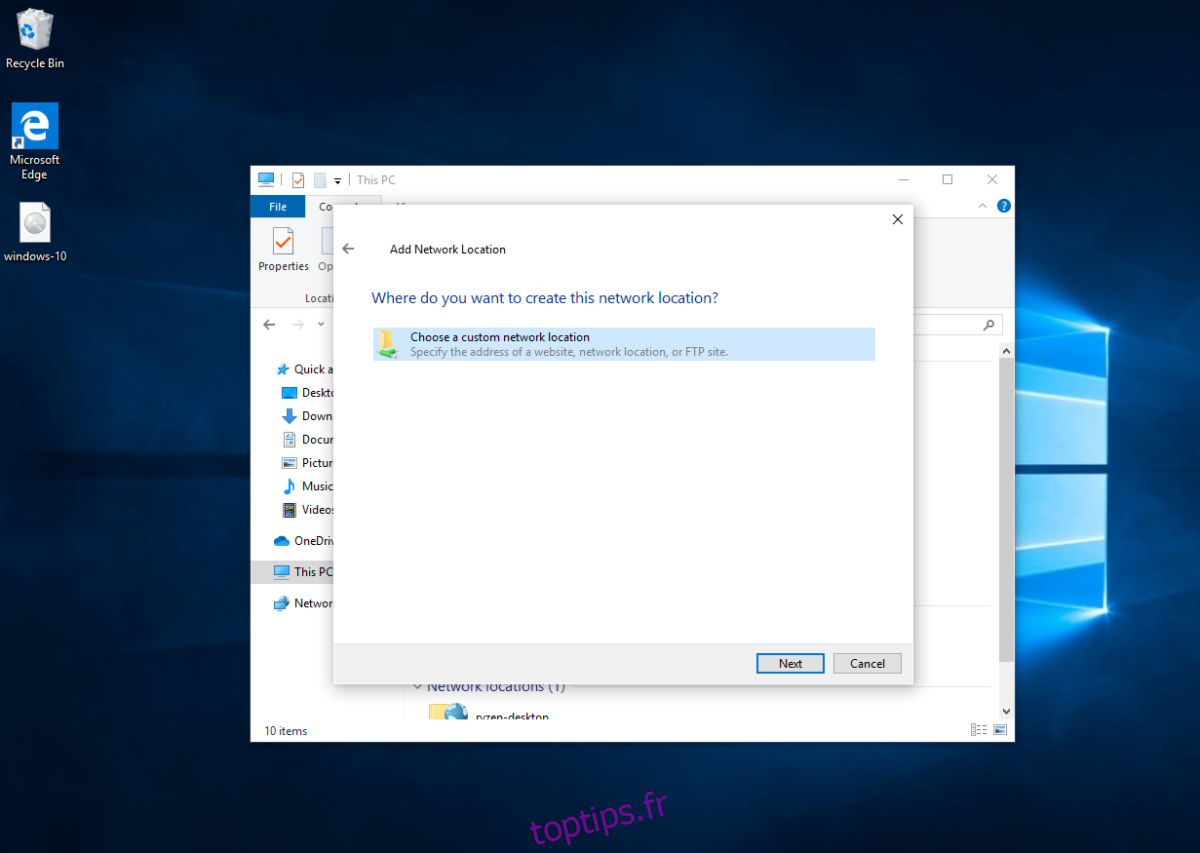
Étape 4: Suivez les instructions de l’assistant et, à l’étape « Où voulez-vous créer cet emplacement réseau? », sélectionnez « Choisir un emplacement réseau personnalisé », puis « Suivant ».
Étape 5: Dans la zone d’emplacement, saisissez « ftp:// » suivi du nom d’hôte ou de l’adresse IP de votre machine Ubuntu distante.
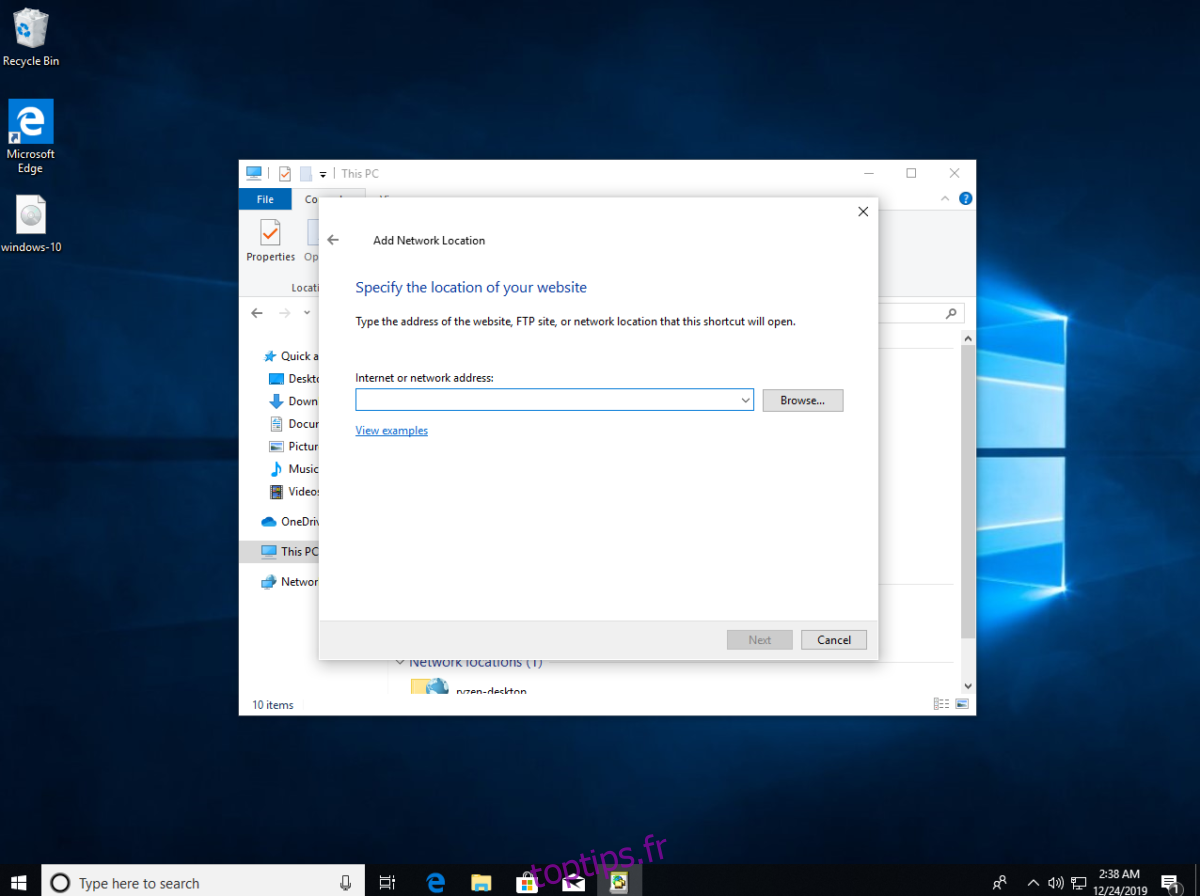
ftp://nom-hote-ubuntu-ou-adresse-ip
Étape 6: Cliquez sur « Suivant » pour ajouter le serveur FTP au système.
Étape 7: L’emplacement FTP sera maintenant visible dans « Ce PC » sous « Emplacements réseau ». Double-cliquez dessus pour accéder aux fichiers de votre machine Ubuntu à distance.
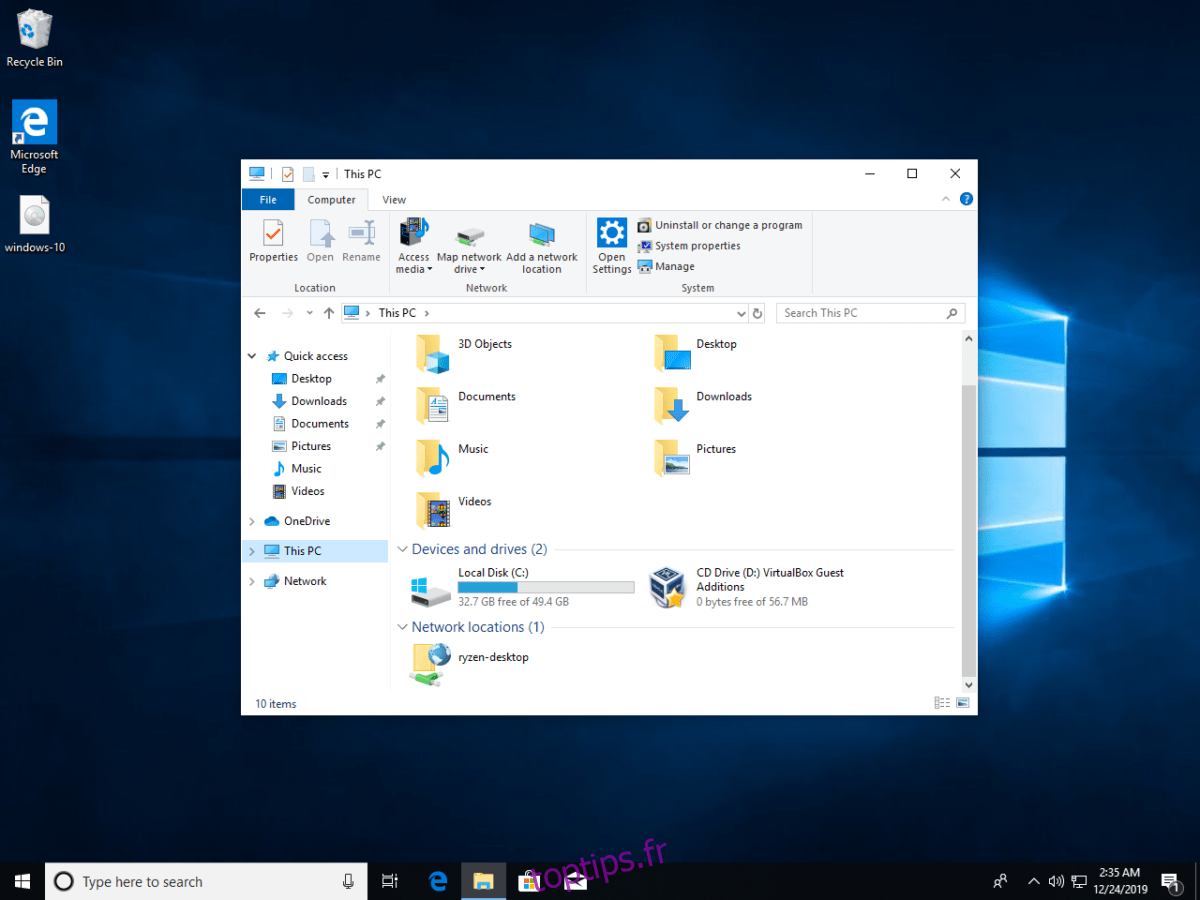
Accès FTP direct
Il est également possible d’accéder aux fichiers de votre système Ubuntu sans créer d’emplacement réseau permanent. Voici comment :
Étape 1: Ouvrez l’Explorateur de fichiers et cliquez sur la barre d’adresse.
Étape 2: Effacez le contenu de la barre d’adresse en utilisant la touche « Retour Arrière ».
Étape 3: Tapez l’adresse de votre serveur FTP directement dans la barre d’adresse. Par exemple :
ftp://nom-hote-ubuntu-ou-adresse-ip
Étape 4: Appuyez sur Entrée pour accéder au serveur FTP.